有网友反映自己的电脑开不了机了,需要重装win10系统使用,但是自己对重装系统不了解,不知道怎么重装win10系统怎么办.下面小编就教下大家电脑开不了机重装win10系统教程。
一、准备工作:
准备一台正常上网的电脑,一个8G以上的空U盘,下载下载火(xiazaihuo.com)一键重装系统工具。
二、安装流程
1.首先把U盘插到正常上网的电脑上,然后双击运行下载火(xiazaihuo.com)一键重装系统工具,等待工具本地环境检测。
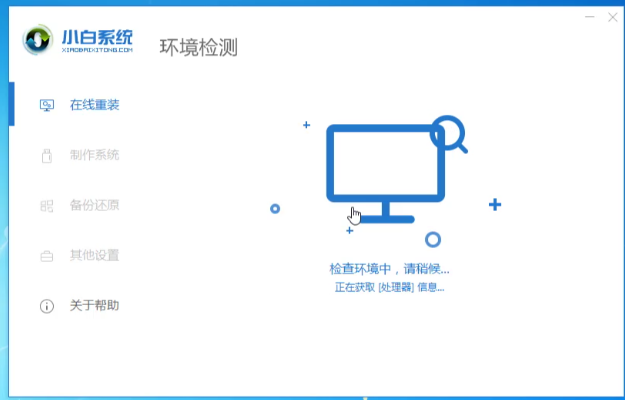
2.点击左侧的制作系统后,点击开始制作按钮。

3.勾选需要安装的win10系统,点击开始制作按钮。下图:
笔记本电脑任务管理器快捷键打开方法介绍
电脑任务管理器主要用于关闭卡死应用和查看电脑状态等,在实际使用电脑中经常会需要打开任务管理器进行相关操作.那么如何快速打开任务管理器呢?下面就教下大家使用笔记本电脑任务管理器快捷键打开方法.
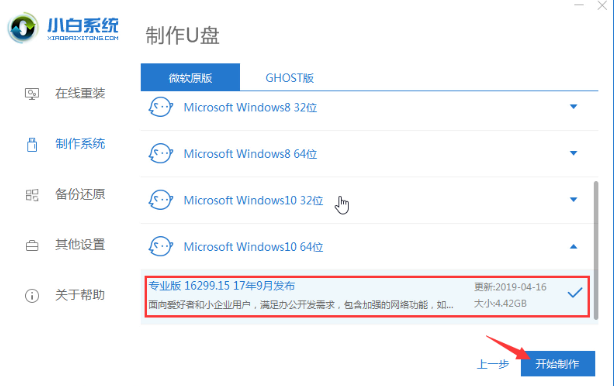
4.耐心等待启动U盘制作完毕。

5.将制作好的启动U盘插入到无法开机的电脑上,然后启动电脑,按键盘上的启动热键F12,不同电脑型号的启动热键是不一样的,常见的启动热键有F12、F8、F9、F11、Esc等。

6.在快速启动项中选择刚才插入的启动U盘,按回车键进入。

7.在出现的下载火(xiazaihuo.com)系统PE界面中选择第一项按进入。

8.进入PE系统界面后,在弹出的下载火(xiazaihuo.com)装机工具界面中选择要安装的win10系统,然后点击开始按钮按钮。

9.待win10系统部署完毕后点击立即重启按钮即可。

10.在电脑重启的时候拔掉u盘,然后耐心等待win10系统安装完成就可以了。

拓展知识:电脑重装win10系统的更多方法
如何使用u盘重装win10系统,u盘重装系统win10
下载火(xiazaihuo.com)一键重装win10系统专业版如何操作
总结:以上就是电脑开不了机怎么重装win10系统,希望能帮助到大家。
好用的win10重装系统软件有哪些
有小伙伴想要给自己的电脑重装win10系统,但是自己不懂如何重装win10怎么办?我们可以借助一些重装系统软件实现.那么目前好用的win10重装系统软件有哪些呢?下面小编就给大家推荐几款好用的重装系统软件.





